Czym jest VPN? Zalety i wady wirtualnej sieci prywatnej VPN

Czym jest VPN, jakie są jego zalety i wady? Omówmy z WebTech360 definicję VPN oraz sposób zastosowania tego modelu i systemu w praktyce.
Z jakiegoś powodu Twój komputer z systemem Windows 10 utracił prawa administratora. Za każdym razem, gdy otwierasz aplikację na ekranie, pojawia się komunikat o błędzie. Aby dowiedzieć się, jak przywrócić utracone uprawnienia administratora, zapoznaj się z poniższym artykułem WebTech360.
Opcja 1: Przywracanie utraconych uprawnień administratora w systemie Windows 10 za pośrednictwem trybu awaryjnego
Krok 1 : Zaloguj się na aktualne konto administratora, do którego utraciłeś uprawnienia administracyjne.
Krok 2 : Otwórz panel sterowania Ustawienia komputera i wybierz Konta.
Krok 3 : Wybierz opcję Rodzina i inni użytkownicy , a następnie kliknij opcję Dodaj kogoś innego do tego komputera .
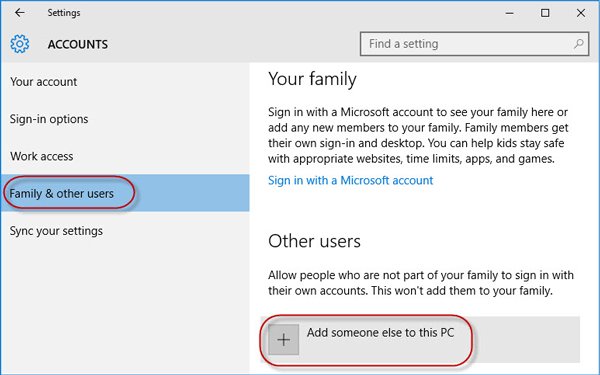
Krok 4 : Kliknij opcję Nie mam danych logowania tej osoby .
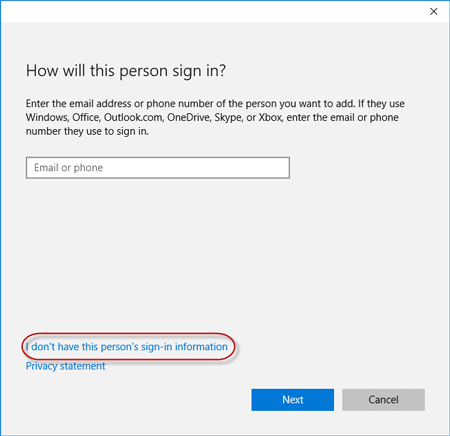
Krok 5 : Kliknij opcję Dodaj użytkownika bez konta Microsoft.
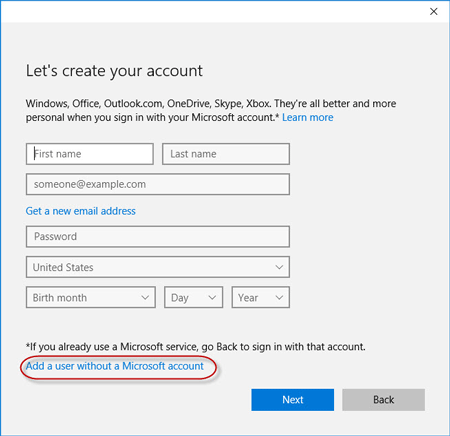
Krok 6 : Wpisz swoją nazwę użytkownika i kliknij Dalej. Spowoduje to dodanie nowego konta lokalnego na Twoim komputerze.
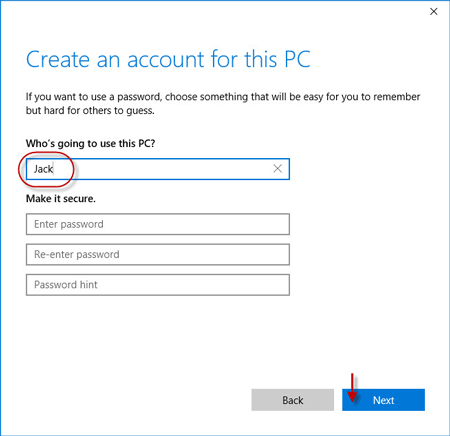
Krok 7 : Naciśnij klawisze Win + R , aby wywołać okno dialogowe Uruchom , wpisz cmd i naciśnij klawisz Enter.
Krok 8 : Po otwarciu okna wiersza polecenia wpisz shutdown /r /o i naciśnij Enter.
Krok 9 : Po ponownym uruchomieniu systemu Windows 10 i wyświetleniu ekranu „Wybierz opcję” kliknij Rozwiązywanie problemów > Opcje zaawansowane > Ustawienia uruchamiania . Następnie kliknij Uruchom ponownie.
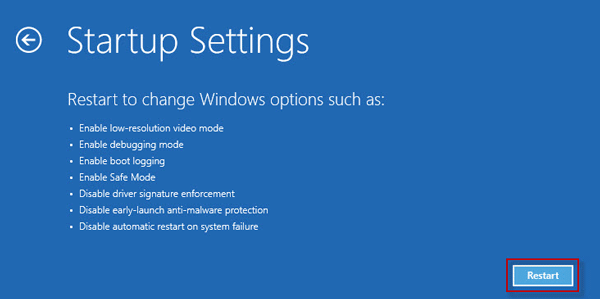
Krok 10 : Na ekranie Ustawień uruchamiania naciśnij klawisz numer 4, aby włączyć tryb awaryjny .
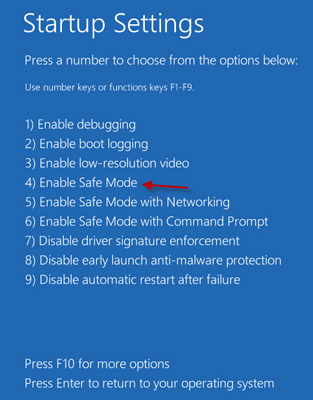
Krok 11 : Po uruchomieniu systemu Windows 10 w trybie awaryjnym otwórz Panel sterowania . Przejdź do Konta użytkowników > Zarządzaj innym kontem , wybierz nowe konto lokalne dodane w kroku 6, a następnie kliknij łącze Zmień typ konta . Wybierz Administratora i kliknij Zmień typ konta , aby zmienić konto ze standardowego użytkownika na administratora.
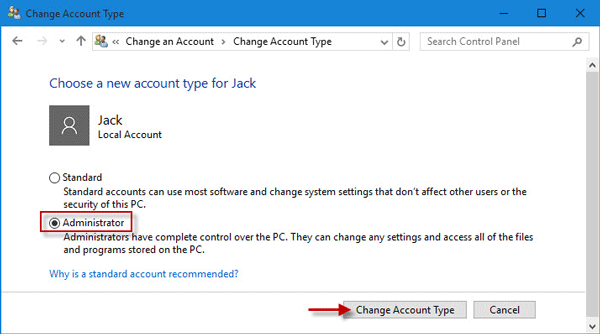
Krok 12 : Uruchom ponownie komputer, aby wyłączyć tryb awaryjny systemu Windows 10 i powrócić do trybu normalnego. Zaloguj się do systemu Windows 10 przy użyciu nowego konta administratora. Teraz odzyskałeś uprawnienia administratora w systemie Windows 10 i możesz usunąć konto administratora, do którego utraciłeś uprawnienia.
Opcja 2: Modyfikowanie ustawień konta z Edytora rejestru
1. Otwórz Ustawienia .
2. Następnie przejdź do ustawień „Aktualizacja i zabezpieczenia” .
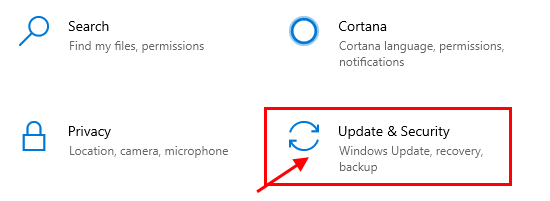
3. Następnie kliknij „Odzyskiwanie”.
4. Następnie w sekcji „Zaawansowane uruchamianie” kliknij „Uruchom ponownie teraz”.
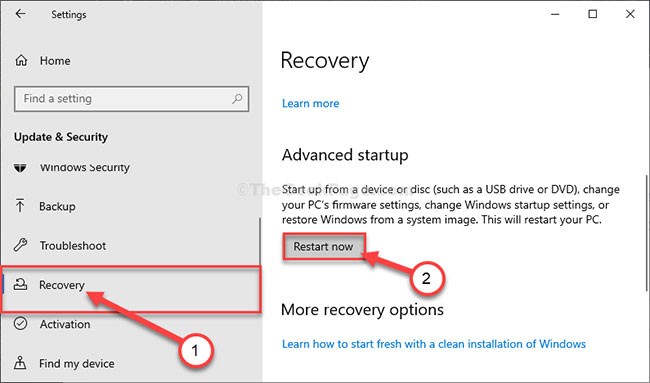
5. Następnym krokiem jest kliknięcie „Rozwiązywanie problemów”.
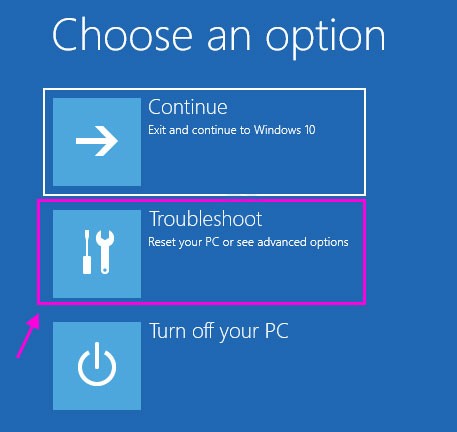
6. Aby zobaczyć więcej dostępnych opcji, należy kliknąć „Opcje zaawansowane”.
7. Musisz uzyskać dostęp do „Wiersza poleceń”. Więc kliknij na nią.

8. Ustaw hasło do swojego konta, aby uzyskać dostęp do terminala CMD. Kliknij „Kontynuuj”.
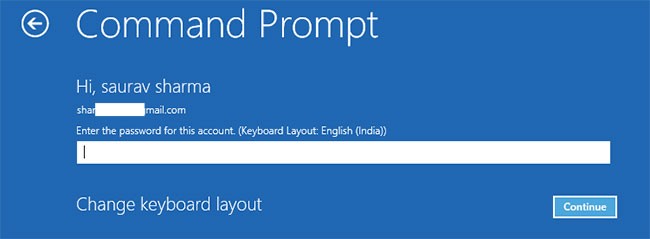
9. W oknie wiersza polecenia wpisz lub skopiuj „regedit” i naciśnij Enter , aby otworzyć Edytor rejestru na swoim komputerze.
UWAGA: Należy utworzyć kopię zapasową rejestru. Po otwarciu Edytora rejestru należy kliknąć Plik i wybrać opcję Eksportuj z paska menu.
10. W oknie Edytora rejestru zaznacz gałąź „HKEY_LOCAL_MACHINE” , aby ją podświetlić.
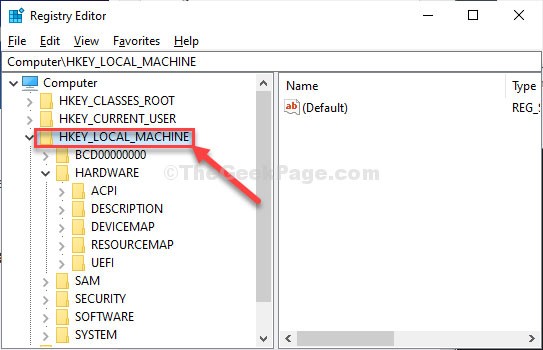
11. Teraz kliknij „Plik” na pasku menu, a następnie kliknij „Wczytaj Hive”.

12. W oknie Załaduj Hive przejdź do tej lokalizacji:
system root drive > Windows > System3213. W folderze System32 kliknij dwukrotnie folder „config” .
14. W folderze Config przewiń w dół, aby znaleźć i wybrać plik „SAM”.
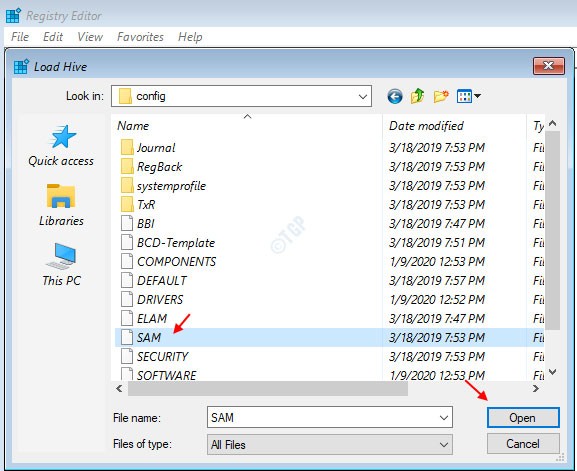
15. Teraz kliknij Otwórz , aby załadować gałąź rejestru.
16. Musisz podać nazwę ula.
17. Nadaj kluczowi nazwę „REM_SAM”. Kliknij OK.
18. W oknie Edytora rejestru, po lewej stronie, przejdź do tej lokalizacji:
HKEY_LOCAL_MACHINE\REM_SAM\SAM\Domains\Accounts\Users
HKEY_LOCAL_MACHINE\REM_SAM\SAM\Domains\Accounts\Users\000001F4
0001F419. Teraz w tym samym oknie, po prawej stronie, kliknij dwukrotnie na wartość binarną „F” , aby ją zmodyfikować.
20. W oknie Edycja wartości binarnej przejdź do wiersza „00000038”.
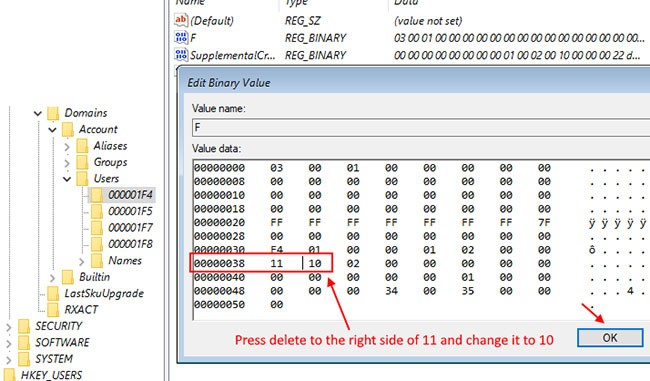
21. Umieść kursor tuż po prawej stronie „11” i naciśnij klawisz Delete na klawiaturze.
22. Teraz wpisz „10” , aby zmienić wartość.
23. Na koniec kliknij przycisk OK , aby zapisać zmiany na komputerze.
Zamknij okna Edytora rejestru i Wiersza polecenia.
24. Wróć do okna Wybierz opcję i kliknij Wyłącz komputer , aby go wyłączyć.
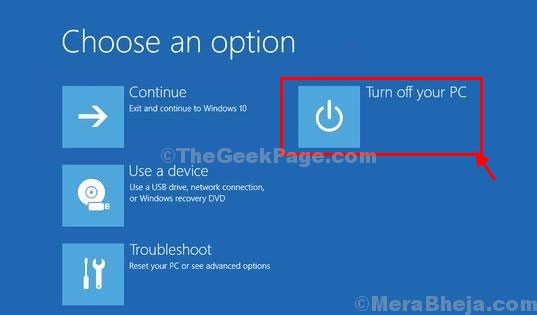
Uruchom ponownie komputer.
Po ponownym uruchomieniu komputera odzyskasz uprawnienia administratora swojego konta.
Notatka:
Spróbuj otworzyć plik „SAM” , możesz zobaczyć ten komunikat o błędzie „Proces nie może uzyskać dostępu do pliku, który jest używany przez inny proces” lub „ Plik jest używany” .
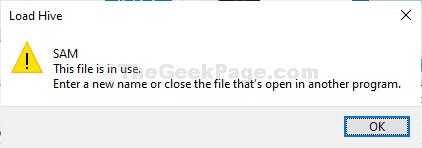
Aby rozwiązać ten problem, wykonaj następujące kroki:
1. W oknie Edytora rejestru zaznacz gałąź „HKEY_LOCAL_MACHINE” , aby ją podświetlić.
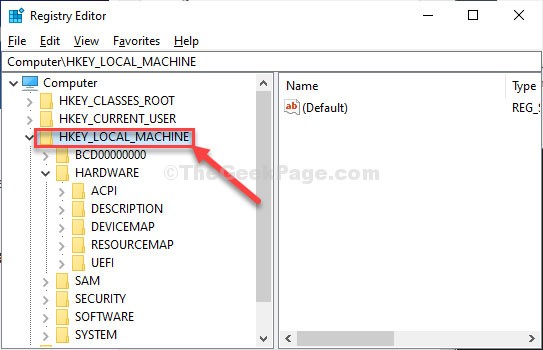
2. Teraz kliknij „Plik” na pasku menu i kliknij „Wczytaj Hive”.
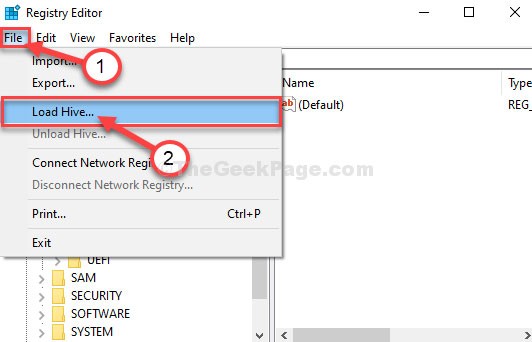
3. Teraz kliknij „Szukaj w:”, aby otworzyć menu rozwijane.
Uwaga : Masz problem, ponieważ wybierasz dysk „BOOT (X:)”, z którego uruchamiany jest program CMD.
4. Wybierz główny dysk systemowy na swoim komputerze (w tym komputerze jest to dysk „Dysk lokalny (D:)” , zwykle Dysk lokalny (C:) ), a następnie kliknij „Otwórz”.
5. Teraz przewiń w dół i kliknij dwukrotnie na folder „Windows”.
6. Podobnie przewiń w dół, znajdź folder „System32” i uzyskaj do niego dostęp.
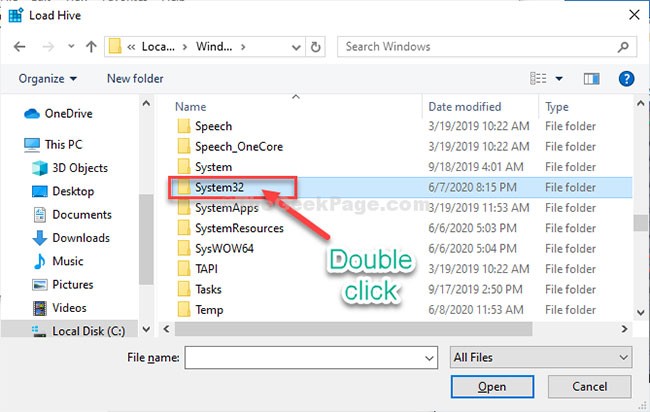
7. Teraz kliknij dwukrotnie na folder „Config”, aby uzyskać do niego dostęp.
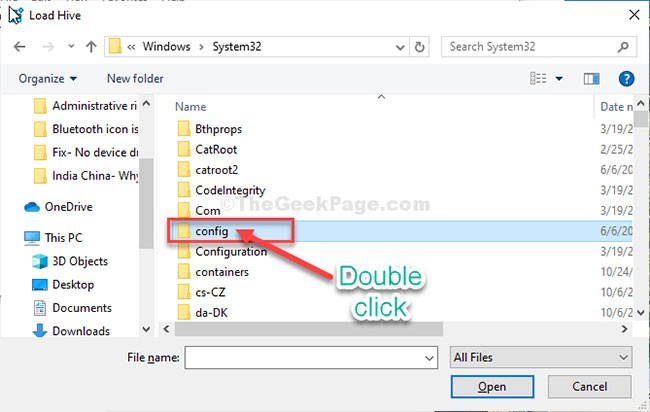
Następnie wykonaj pozostałe instrukcje (od kroku 13), aby zmodyfikować wartość binarną i rozwiązać problem.
Opcja 3: Odzyskaj utracone prawa administratora w systemie Windows 10 za pomocą narzędzia iSumsoft Windows Password Refixer
Aby skorzystać z tej opcji, musisz pożyczyć komputer, do którego możesz uzyskać dostęp jako administrator.
Krok 1 : Na innym komputerze, do którego masz dostęp z uprawnieniami administratora, pobierz i zainstaluj program iSumsoft Windows Password Refixer .
Krok 2 : Uruchom to narzędzie i postępuj zgodnie z instrukcjami, aby nagrać je na nośnik USB i utworzyć dysk rozruchowy.
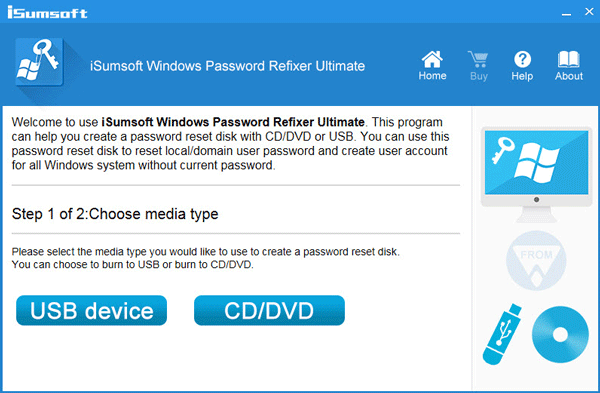
Krok 3 : Podłącz rozruchowy dysk USB do komputera z systemem Windows 10, na którym utraciłeś prawa administratora, i skonfiguruj komputer tak, aby uruchamiał się z USB.
Krok 4 : Po wyświetleniu ekranu „ Windows Password Refixer ” kliknij Dodaj użytkownika . Następnie wpisz nazwę użytkownika w oknie dialogowym i kliknij OK. Spowoduje to dodanie nowego użytkownika lokalnego z uprawnieniami administratora w systemie Windows 10.
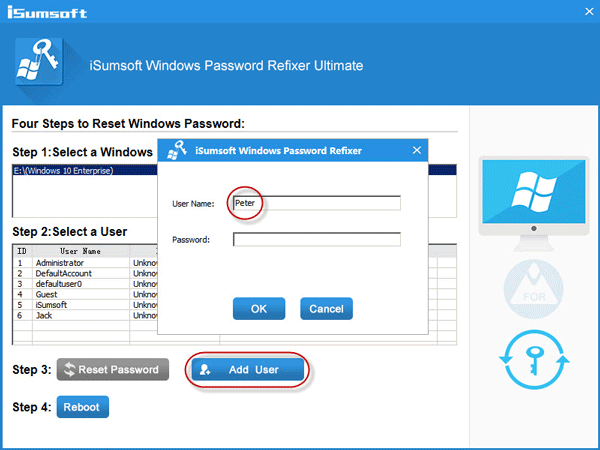
Krok 5 : Kliknij przycisk Uruchom ponownie i wyjdź z rozruchowego dysku USB, aby ponownie uruchomić komputer. Nowe konto administratora pojawi się na ekranie logowania systemu Windows 10. Zaloguj się tam, a odzyskasz prawa administratora.
Więcej artykułów znajdziesz poniżej:
Powodzenia!
Czym jest VPN, jakie są jego zalety i wady? Omówmy z WebTech360 definicję VPN oraz sposób zastosowania tego modelu i systemu w praktyce.
Zabezpieczenia systemu Windows oferują więcej niż tylko ochronę przed podstawowymi wirusami. Chronią przed phishingiem, blokują ransomware i uniemożliwiają uruchamianie złośliwych aplikacji. Jednak te funkcje nie są łatwe do wykrycia – są ukryte za warstwami menu.
Gdy już się tego nauczysz i sam wypróbujesz, odkryjesz, że szyfrowanie jest niezwykle łatwe w użyciu i niezwykle praktyczne w codziennym życiu.
W poniższym artykule przedstawimy podstawowe operacje odzyskiwania usuniętych danych w systemie Windows 7 za pomocą narzędzia Recuva Portable. Dzięki Recuva Portable możesz zapisać dane na dowolnym wygodnym nośniku USB i korzystać z niego w razie potrzeby. Narzędzie jest kompaktowe, proste i łatwe w obsłudze, a ponadto oferuje następujące funkcje:
CCleaner w ciągu kilku minut przeskanuje Twoje urządzenie w poszukiwaniu duplikatów plików i pozwoli Ci zdecydować, które z nich możesz bezpiecznie usunąć.
Przeniesienie folderu Pobrane z dysku C na inny dysk w systemie Windows 11 pomoże zmniejszyć pojemność dysku C i sprawi, że komputer będzie działał płynniej.
Jest to sposób na wzmocnienie i dostosowanie systemu tak, aby aktualizacje odbywały się według Twojego harmonogramu, a nie harmonogramu firmy Microsoft.
Eksplorator plików systemu Windows oferuje wiele opcji zmieniających sposób wyświetlania plików. Być może nie wiesz, że jedna ważna opcja jest domyślnie wyłączona, mimo że ma kluczowe znaczenie dla bezpieczeństwa systemu.
Przy użyciu odpowiednich narzędzi możesz przeskanować swój system i usunąć programy szpiegujące, reklamowe i inne złośliwe programy, które mogą znajdować się w systemie.
Poniżej znajdziesz listę oprogramowania zalecanego przy instalacji nowego komputera, dzięki czemu będziesz mógł wybrać najpotrzebniejsze i najlepsze aplikacje na swoim komputerze!
Przechowywanie całego systemu operacyjnego na pendrive może być bardzo przydatne, zwłaszcza jeśli nie masz laptopa. Nie myśl jednak, że ta funkcja ogranicza się do dystrybucji Linuksa – czas spróbować sklonować instalację systemu Windows.
Wyłączenie kilku z tych usług może znacznie wydłużyć czas pracy baterii, nie wpływając przy tym na codzienne korzystanie z urządzenia.
Ctrl + Z to niezwykle popularna kombinacja klawiszy w systemie Windows. Ctrl + Z pozwala zasadniczo cofać działania we wszystkich obszarach systemu Windows.
Skrócone adresy URL są wygodne w czyszczeniu długich linków, ale jednocześnie ukrywają prawdziwy adres docelowy. Jeśli chcesz uniknąć złośliwego oprogramowania lub phishingu, klikanie w ten link bezmyślnie nie jest rozsądnym wyborem.
Po długim oczekiwaniu pierwsza duża aktualizacja systemu Windows 11 została oficjalnie udostępniona.













